
通过前面的步骤,已经将建筑剖面图的绘图环境、定位轴线、地坪线、墙线、楼板、门窗、露台和屋顶等绘制完成,接下来对其进行尺寸标注、标高标注,以及相应的文字标注。
1)单击“图层”工具栏的“图层控制”下拉列表框,将“标注”层设置为当前层,并打开“轴线”层。
2)用鼠标右击工具栏,在弹出的快捷菜单中勾选“标注”项,在屏幕上显示“标注”工具栏。
3)单击“标注”工具栏上的“线性标注”按钮 ,捕捉轴线E与室外地坪轴线的交点作为第一条尺寸界线的起点,然后捕捉轴线E与室内地坪轴线的交点作为第二条尺寸界线的起点,向左移动光标,输入距离“1000”。
,捕捉轴线E与室外地坪轴线的交点作为第一条尺寸界线的起点,然后捕捉轴线E与室内地坪轴线的交点作为第二条尺寸界线的起点,向左移动光标,输入距离“1000”。
4)单击“标注”工具条上的“连续标注”按钮 ,依次选择轴线E与窗上下端以及各层楼板标高处的水平轴线的交点,标注左边第一道垂直方向尺寸中的其他尺寸。
,依次选择轴线E与窗上下端以及各层楼板标高处的水平轴线的交点,标注左边第一道垂直方向尺寸中的其他尺寸。
5)用同样方法标注右边垂直方向的第一道尺寸。
6)利用“线性标注”和“连续标注”命令,依次捕捉轴线E与室内外地坪以及各层楼板标高处的水平轴线的交点,完成左边垂直方向轴线尺寸的标注。用同样的方法完成右边轴线尺寸的标注。利用“线性标注”命令,依次捕捉轴线E与室外地坪线、标高为9.000的水平轴线的交点,标注竖向总尺寸。
7)利用用同样的方法标注水平方向轴线尺寸、总尺寸以及图形中的细部尺寸,标注结果如图7-83所示。
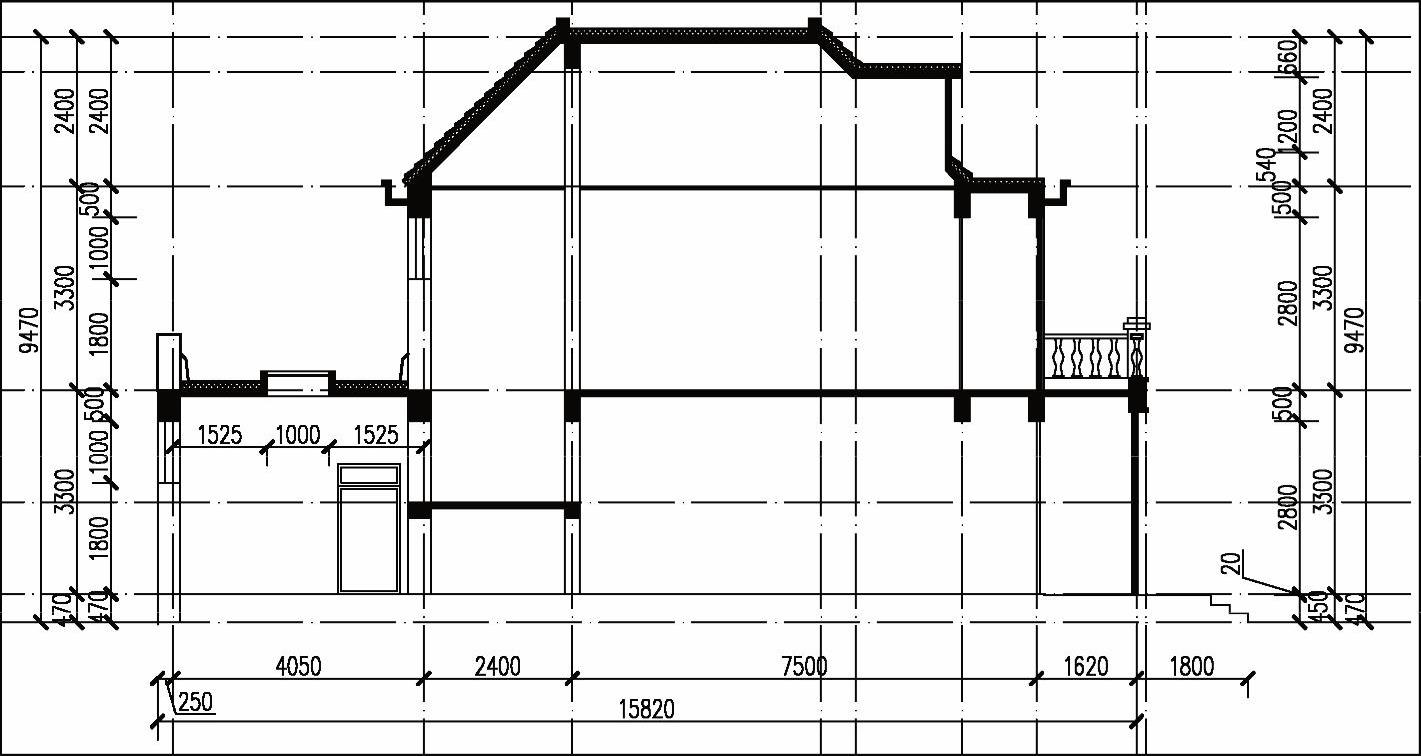
图7-83 尺寸标注
8)单击“图层”工具栏的“图层控制”下拉列表框,将“标高”层设置为当前层。(www.xing528.com)
9)参照第6章中介绍的标高属性块的定义方法,定义剖面图中的标高属性块,然后利用“插入块”命令将其插入到指定位置。标高的绘制及插入的结果如图7-84所示。
提示
剖面图中的标高符号也可以利用“插入块”命令绘制:打开“插入块”对话框,单击“浏览”按钮,从指定的磁盘路径上选择立面图中定义的外部标高块,将其插入到指定位置。
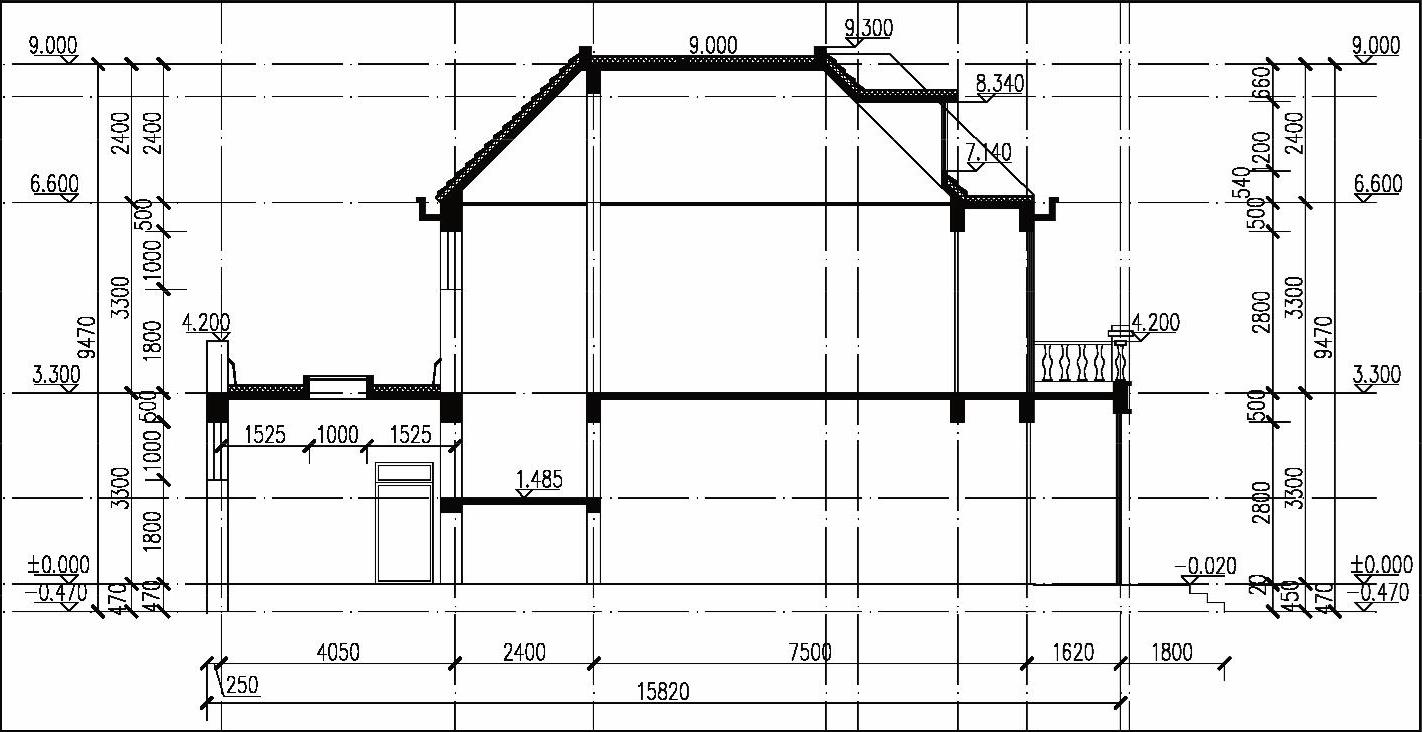
图7-84 标高标注
提示
在对其进行文字标注时,可参照建筑平面图与立面图中文字标注方法标注剖面图中的文字以及书写图名,其文字标注效果如图7-4所示。
10)保留轴线E、D、A以及D右侧的第一根竖向轴线,其余轴线利用“删除”命令删除。
11)利用“修剪”命令修剪剩余轴线的多余线段,并修补轴线E处的墙体与地坪线交界处的直线,最后的绘制结果如图7-21所示。
免责声明:以上内容源自网络,版权归原作者所有,如有侵犯您的原创版权请告知,我们将尽快删除相关内容。




